
2022年10月19日、毎年恒例のクリエイターの祭典、
Adobe MAX 2022が開催されました。
このAdobe MAXが開催される時は、同時にメジャーアップデートの時期でもあります。
そう、Adobe Creative Cloud 2023がリリースされたのです。
新しいバージョンが出ると「早く使ってみたい!」と思いますよね?
でも、機能が追加されると過去のバージョンのファイルと違いがでてしまい…。
過去のバージョンではファイルを開けなくなったり、開けても不具合が出るコトがあります。
当ブログでは最低でも1つ前のバージョンを残した上でのインストールをオススメしています。
この記事では、Adobe CCの旧バージョンのアプリケーションを残したまま新バージョンをインストールする方法と、
Illustrator 2023、Photoshop 2023の新機能についてご紹介します。
デザイン講師ブロガーのセッジです!
今回もAdobe MAX盛況でしたね~!
今回の新バージョンだけでなく、今後予定しているコトなども目白押しでしたネ!
やっぱりAdobeはAI(人工知能の方)やVR、3Dに力を入れていくみたい!
また解説しなければ!ですネ!
そう、Adobe CC 新旧バージョンの共存についてと、新機能紹介です!
【この記事はプロモーションをふくんでいます】

【Adobe CC 2024】新機能紹介と旧バージョンとの共存法
Adobe Creative Cloudが2024になりました!あなたはアップデートの準備はできましたか?この記事では新旧バージョンの共存方法と、Illustrator 2024、Photoshop 2024などの新機能、そして画像生成AI-Adobe Fireflyについて解説しています。
Adobe CC 2023と旧バージョンを共存させるには?
AdobeCCに含まれているアプリケーションは、業務レベルで使用されています。
新しい機能は便利ですし、使ってみたいと考えるのもわかります。
でも、業務で使うならば、全てを最新版に切り替えるには取引先もアップデートするのを待つ必要があります。
特に意識しないでアップデートしますと、上書きされてしまいます。
この記事を参考に、旧バージョンも残して最新バージョンをインストールしましょう。
万が一上書きされてしまった場合は内部バージョンで確認してください。
2023の内部バージョンは以下のようになっています(2022年11月3日現在)。
- Illustrator 2023は27.0(2022は26.5.1)
- Photoshop 2023は24.0(2022は23.5.2)
それでは、Creative Cloud Desktopを起動します。
するとアップデート可能なアプリケーションの一覧がでてきます。
まずは、環境設定のアプリにある「自動更新」のスイッチをオフにしておきましょう。
これを設定しておかないと、全てのアプリケーションが一斉にアップデートされてしまいます。

次に、いずれかのアプリケーションのアップデートボタンをクリックしてみましょう。
今回はPhotoshopをクリックしてみました。

すると、以下のような画面が表示されます。
「以前のバージョンを削除」のチェックを外しておきましょう。
これで「上書きインストール」を防ぐコトができます。
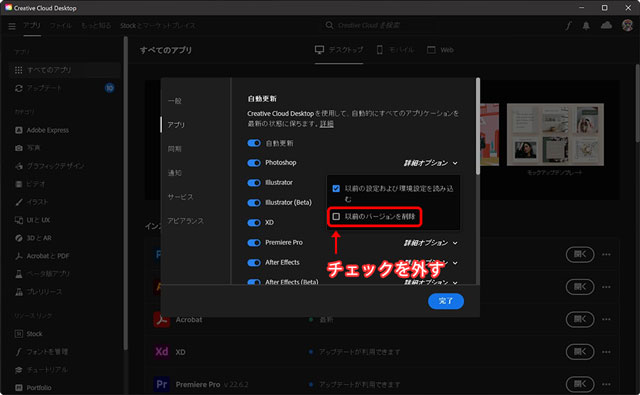
Adobe初心者ユーザーさんや、先輩の生徒さんはこれを知らない人が多くて、上書きしちゃうみたいですネ…💧
セッジ先輩の独断による、2023新機能レビューです!
Adobe Illustrator 2023の新機能
見せてもらいましょうか、Illustrator 2023の新機能というモノを!
クロスと重なり
まずは「クロスと重なり」です。
サンプルのような2つの重なりあうオブジェクトがあり、例えば片方の中身が空洞だったりしたとします。
文字が図形の内側をくぐるようなイメージにしたい場合、
これまではオブジェクトを切って前後関係を調整していました。
この機能を使いますと、前後関係を入れ替えたい部分を囲むだけでできてしまいます。
やり方は、2つのオブジェクトを選択して、
オブジェクト→クロスと重なり→作成を実行します。
するとマウスカーソルが投げ縄になりますので、前後関係を入れ替えたい部分を囲めば完成です。
図のように空洞の図形を上にした状態で囲むと良いでしょう。
これでカンタンに空洞をくぐるようなロゴが作成できます。
ただ、この機能はあくまでもIllustrator 2023にしかありません。
Illustrator
2022以前で開くと変換されてしまいますので気をつけてください。

クイックアクション
あらかじめ用意された5種類のクイックアクションを使い、選択したオブジェクトを装飾するコトができます。
こちらはどこにある機能なのかが正直わかりにくいので、ご説明します。
クイックアクションは、画面右上にある虫めがねアイコン=「ツールやヘルプなどを検索」機能から呼び出して使います。
参照カテゴリの中にありますので、この「クイックアクション」をクリックします。
すると、5種類のクイックアクションを選ぶコトができます。
今回は文字に「レトロテキスト」を付けてみました。
クイックアクションは、装飾だけでなくフォントの情報も持っているようで、
元々のフォントとは違うフォントになってしまいます。
そのため、クイックアクションを付けてからフォントを選ぶのが良いでしょう。
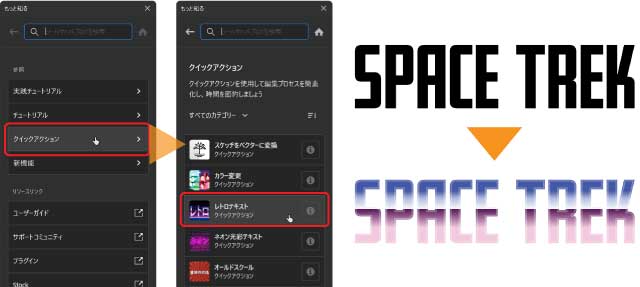
3Dオブジェクトの書き出し
ちょっとややこしいのですが、Illustratorには新旧2つの3D機能があります。
旧3D機能はIllustrator内部で加工することを目的としているので、いかにもIllustratorらしい表現の3Dになります。
新3D機能は質感や落ち影も付けられますし、レイトレーシングという一般的な3DCGアプリケーションが使っている高画質な描画モードを持っているので、
(良い意味で)Illustratorらしくないリアルな表現になります。
この新3D機能、2023になって基本的な部分は特に変わっていないのですが、
できあがった3Dオブジェクトを外部に書き出すコトができるようになりました。
- OBJ=Autodesk(Wavefront)社の3D形式
- USDA=Pixar社が開発した3D形式
- GLTF=Web用途に開発された3D形式
私にとってはこの中ではOBJ形式がよく見かける形式です。
このようにIllustratorが3D形式を書き出せるようになったのは、
今後のAfter
Effectsが標準機能として3Dオブジェクトを読み込めるようになりますので、それが関係していると考えています。
3Dオブジェクトを作るには、モデリングができるアプリケーションを使う必要があります。
でも、3DCGが専門ではない人がそれを覚えるのは大変ですよね。
カンタンなモノに限られるとはいえ、Illustratorで3Dオブジェクトを作成できる意義は大きいと思っています。

Adobe Photoshop 2023の新機能
Adobe社が開発したビジュアルイメージに特化した人工知能「Adobe Sensei」。
いまや多くのAdobe製品に搭載されていますが、最初に搭載されたのがPhotoshopトイウコト、そしてもっともその影響が大きいのもPhotoshopです。
Photoshop 2023では一見地味に見えますが、さらにAdobe Senseiが進化しています。
オブジェクト選択ツールの強化
Adobe Senseiの登場で、大きく変化したのが「選択」でした。
コンピューターにとってみれば画像の中での違いの認識というのは、色や明暗差くらいのモノでした。
「主役」や「背景」という感覚的な区別は付けられなかったのです。
それがAdobe Senseiと「オブジェクト選択ツール」の登場によって、区別できるようになったのですが、これまでは検出する範囲をユーザー側で指定する必要がありました。
Photoshop 2023では、オブジェクト選択ツールをかざすだけで認識が始まります。
たとえば下の画像でいえば、空・地面・クルマなどがマークされ、マークされた状態でクリックすれば選択範囲となります。

選択範囲を削除して塗りつぶし
Adobe
SenseiがPhotoshopに搭載されたコトで、ユーザー側の手間がいくつか減りましたが、その1つが「画面上の不要なものを消す」機能。
※Photoshopのデモでよく馬を消しているアレです。
そう、通称「コンじる」こと「コンテンツに応じた塗りつぶし」です。
コンじるを使うためには、塗りつぶしたい箇所を選択し、その上でコンじるを実行するのですが、
Photoshop 2023からは、オブジェクト選択で選択して、そのままShift+Back Space(MacではDelete)で不要なモノを削除できるようになりました。
右メニュー(Mac:コンテキストメニュー)から呼び出すこともできます。
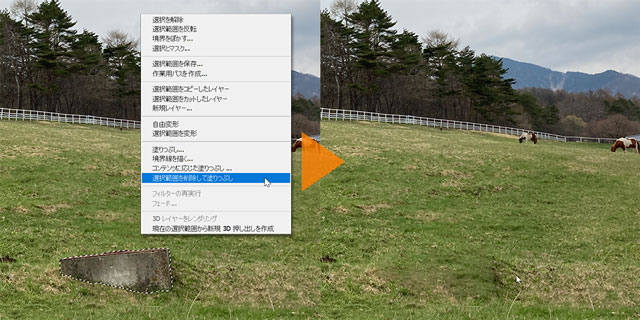
写真を復元
古い写真の復元。
かつては写真屋さんにお願いして直して貰っていた作業ですね。
Photoshopが一般的になったころ、こういうコトをお仕事にされていた人もいるのでは無いでしょうか。
私自身はこれを仕事としてやったコトはありませんが、親族の法事などに使うため、ボロボロになった写真を復元したコトがあります。
これもまだベータ機能ではありますが、Adobe Senseiが行ってくれるようになりました。
残念ながら手持ちで使って良さそうな古い写真がありませんでしたので、あえて写真にキズを入れたモノを用意しました。
フィルターメニュー→ニューラルフィルターを実行すると現れる、ニューラルフィルターパネルの中の「写真を復元」をオンにすれば使用できます。
キズが多い場合は「スクラッチの軽減」を強めにすると良いでしょう。
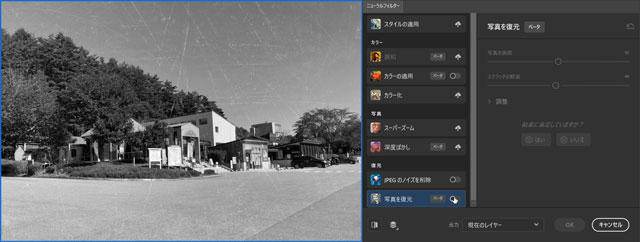
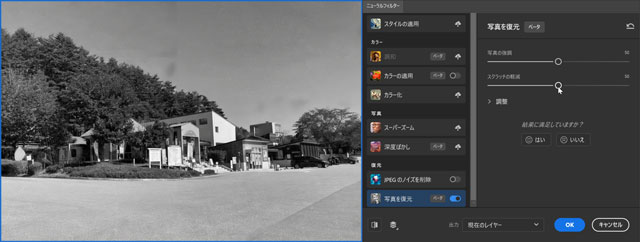
コラボレーション機能も強化
これはIllustratorもPhotoshopも共通ですが、2021バージョンから搭載された共有機能が強化されています。
これまでもファイルをクリエイティブクラウドで共有できましたが、相手方にもIllustratorやPhotoshopが必要でした(その代わり編集も可能)。
今回の2023からはベータ版機能ではありますが、
相手方にIllustratorやPhotoshopがなくても制作物の途中経過を書き出して共有するコトができるようになりました(ただし編集は不可能)。
提出された作品を見てコメントを付けていくコトができますので、フィードバックがしやすくなっています。
こちらは共有したいファイルをIllustratorやPhotoshopで開き、右上にある「共有」から、「レビュー用に共有」を選び、作成されたリンクを相手に伝えるだけです。
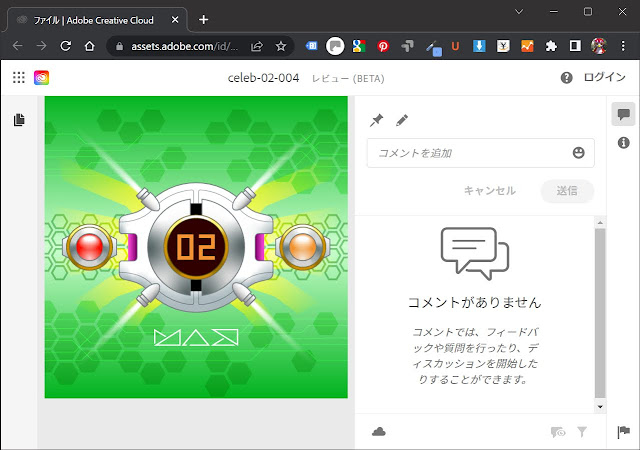
新・旧バージョンともに使っていこう!
最後にもう一度当ブログオーナーのセッジが注目したIllustrator、Photoshopの新機能をそれぞれまとめてみます。
まずIllustrator 2023では、以下の3つの機能です。
- クロスと重なり
- クイックアクション
- 3Dオブジェクトの書き出し
クロスと重なりは、これまで試行錯誤しないとできなかったオブジェクト同士の重なり具合がかなり手数をおさえて作成できるようになりました。
クイックアクションは、まだ数は少ないモノのこれも手数をおさえて作成できる機能です。
3Dオブジェクトの書き出しは、私的にはAfter Effects次期バージョンを見据えた機能強化だと考えています。
つづいてPhotoshop 2023では、以下の3つ。
- オブジェクト選択ツールの強化
- 選択範囲を削除して塗りつぶし
- 写真を復元
オブジェクト選択ツールの強化では、どれが手前でどれが背景なのかが認識され、ユーザーはカーソルをかざすだけで選択できるようになっています。
選択範囲を削除して塗りつぶしは、これまでの選択→コンテンツに応じた塗りつぶし→調整と三手必要だった手数が減っており、直感的になっています。
写真を復元では、かなりの手数を使って修正していた古い写真が、ほぼ一手でできるようになりました。まだまだ完璧とはいえませんが、使っていくことで精度が上がっていくようですので、ちょこちょこ使っていくと良いでしょう。
さて、このようにAdobe CCの年度バージョンが上がると、IllustratorやPhotoshopだけでなく、いろんなアプリケーションに新機能が追加され、早く使いたいと思うところです。
しかし、業務に使うと考えるならばまわりの足並みがそろってからが良いと思いますので、冒頭で解説したように旧バージョンも残した形で使っていくのがよいでしょう。
業務は安定した旧バージョン、今後のためのお勉強用に新バージョンということで、
ぜひ、使いわけていってください!
IllustratorやPhotoshopを使ってみませんか?
デザイン業界標準ソフトと言える、Adobeのアプリケーション。
仕事にしたいとお考えなら、必修とも言えるでしょう。
ぜひ、Adobe公式サイトで価格を確認してみてください!
7日間の無料体験も用意されています!






コメント